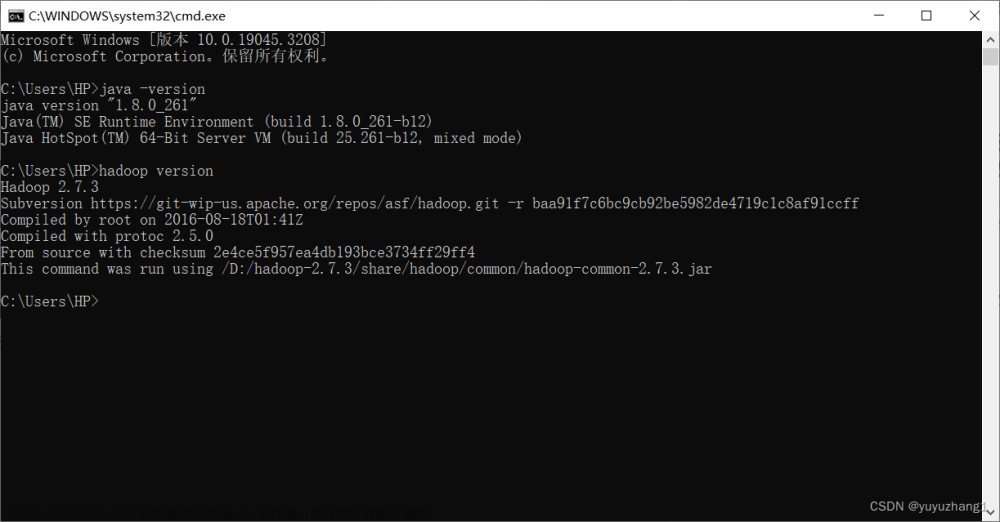前言批处理是一种Windows下的脚本语言,可以用于编写自动化任务和批量操作文件。通过批处理,我们可以将多个命令组合在一起,并且可以使用循环、条件语句等结构实现更加复杂的操作,从而提高工作效率。本文将为您介绍批处理的基础知识和常用命令,帮助您更加深入地了解和应用批处理。批处理简介
批处理以.bat或.cmd文件的形式存在,在Windows命令提示符下运行,也可以通过双击批处理文件来运行。批处理文件由一系列命令组成,可以按照顺序执行,也可以根据条件或循环控制选择性地执行。
批处理文件创建
在Windows上创建一个批处理文件非常简单,在编辑器中输入一系列命令并保存为.bat或.cmd格式即可。Windows默认使用记事本作为批处理文件编辑器,打开记事本后,输入命令并保存时需要选择“所有文件”类型并更改文件扩展名为.bat或.cmd。例如:
echo "Hello, World!"
将以上命令保存为hello.bat文件,双击打开文件即可在命令行窗口输出“Hello, World!”文本消息。
批处理常用符号
批处理中使用的符号和语法与其他编程语言略有不同,以下是批处理中常用的符号和语法:
@回显屏蔽
在命令前加上@符号可以屏蔽命令本身被执行时在屏幕上的回显。
@echo off echo "Hello, World!"
以上代码将关闭屏幕回显并输出“Hello, World!”文本消息。
重定向1 >与>>
使用>符号将命令输出到指定的文件中,并覆盖文件原有内容;使用>>符号将命令输出到指定的文件中,并在文件末尾追加内容。
echo "Hello, World!" > output.txt echo "This is a new message." >> output.txt
以上代码将分别输出两条文本消息并将它们保存到output.txt文件中,第二个命令会在文件末尾追加新内容而不是覆盖原有内容。
重定向2
使用
sort 以上代码将从input.txt文件中读取文本行并将它们排序输出。管道符号 |使用|符号将一个命令的输出连接到另一个命令的输入。dir | find ".txt"
以上代码将列出当前目录下所有以“.txt”结尾的文件名。
转义符 ^
使用^符号将特殊字符转义。
echo "This is a quotation mark: ^""
以上代码将输出一个包含引号的文本消息,并使用^转义引号。
逻辑命令符 &、&&、||
使用&命令分隔符可以让多个命令在同一行上运行;使用&&和||可以根据前一个命令的成功或失败状态决定是否执行下一个命令。
dir & echo "Directory listing complete." dir non-existent-file.txt && echo "File found." || echo "File not found."
以上代码中
第一个命令使用&分隔符使“Directory listing complete.”文本消息与dir命令一起输出;
第二个命令将首先尝试查找名为non-existent-file.txt的文件,如果找到则输出“File found.”,否则输出“File not found.”。
文件夹管理
批处理可以用来管理文件夹,包括创建、删除、移动等操作。以下是常用的文件夹管理命令:
cd
使用cd命令更改当前目录。
cd C:\Windows
以上代码将更改当前目录为C:\Windows。
md
使用md或mkdir命令创建新文件夹。
md newfolder
以上代码将在当前目录中创建一个名为newfolder的新文件夹。
rd
使用rd命令删除指定目录。
rd oldfolder
以上代码将删除当前目录中名为oldfolder的文件夹。
dir
使用dir命令显示当前目录下的文件和子目录列表。
dir
以上代码将列出当前目录中的文件和子目录。
tree
使用tree命令以树形结构显示目录中的文件和子目录。
tree C:\Windows
以上代码将以树形结构显示C:\Windows目录中的文件和子目录。
path
使用path命令设置命令行查找可执行文件的路径。
path C:\Windows\System32
以上代码将把C:\Windows\System32添加到命令行查找可执行文件的路径列表中。
xcopy
使用xcopy命令复制文件和目录。
xcopy source destination /E /I
以上代码将从source目录复制所有文件和子目录到destination目录,并且/E选项将包括空目录,/I选项将指示xcopy目标是一个目录而不是文件。
其他常用命令
以下是其他常用的批处理命令:
echo
使用echo命令在屏幕上显示文本消息。
echo Hello World
以上代码将在屏幕上显示“Hello World”文本消息。
rem 和 ::
使用rem或::命令添加注释,不会被批处理文件执行。
rem This is a comment :: This is also a comment
这两个命令都可以添加注释,但是::通常比rem更受欢迎,因为它只需要一个字符,并且可以使用快捷键Ctrl+Shift+;来插入。
pause
使用pause命令暂停脚本的执行,等待用户按下任意键才能继续执行。
pause
以上代码将在屏幕上显示“Press any key to continue...”消息,并等待用户按下任意键。
call
使用call命令调用另一个批处理文件。
call otherscript.bat
以上代码将执行名为otherscript.bat的另一个批处理文件。如果不使用call关键字,则当前的批处理文件将被另一个批处理文件替换。
start
使用start命令启动一个新窗口并运行指定的程序或命令。
start notepad.exe
以上代码将启动一个新的notepad.exe窗口并打开记事本应用程序。
cls
使用cls命令清空屏幕上的所有文本。
cls
以上代码将清除屏幕上的所有文本,使屏幕变为空白。
title
使用title命令设置当前窗口的标题栏文本。
title My Batch File
以上代码将设置当前窗口的标题栏文本为“My Batch File”。
ver
使用ver命令显示操作系统版本号。
ver
以上代码将显示当前操作系统的版本号和版本信息。
date
使用date命令显示当前日期。
date
以上代码将显示当前日期,格式通常是“月/日/年”。
time
使用time命令显示当前时间。
time
以上代码将显示当前时间,格式通常是“时:分:秒”。
exit
使用exit命令退出批处理文件。
exit
以上代码将结束当前的批处理文件并退出。可以使用exit /b命令只退出当前的批处理过程并返回到调用程序。
set
使用set命令设置和显示环境变量。
set myvar="Hello World" echo %myvar%
以上代码将设置一个名为myvar的环境变量,并将其值设置为“Hello World”。第二个命令使用%符号以字符串形式输出环境变量的值。
批处理使用中一些常见问题
双击打开批出里文件xiezhr.bat后闪退
这可能是因为批处理脚本中包含了错误的命令或语法错误。可以尝试在命令提示符下运行脚本并查看输出消息,以找出错误原因。另外,确保您拥有正确的权限来运行批处理脚本。
批处理xiezhr.bat 文件中输出中文乱码
这可能是由于系统默认使用的编码与你的批处理文件不同导致的。可以尝试在批处理文件顶部添加以下命令将编码设置为UTF-8:
@echo off chcp 65001 rem rest of the script here
这将把批处理窗口的编码设置为UTF-8,以便正确显示中文文本。
结论
本文介绍了Windows批处理的基础知识和常用命令,包括文件夹管理、重定向、管道符号等。了解这些命令将有助于提高您的工作效率并自动化一些重复性任务。文章来源:https://www.toymoban.com/news/detail-442110.html
尽管批处理不是现代编程语言,但它在Windows系统上的自动化任务方面仍然具有重要的作用,并且可以与其他脚本语言(如Python)结合使用以实现更高级的功能。希望本文对您学习和应用Windows批处理有所帮助!文章来源地址https://www.toymoban.com/news/detail-442110.html
到了这里,关于批处理命令大全 | Windows批处理教程 - ChatGPT的文章就介绍完了。如果您还想了解更多内容,请在右上角搜索TOY模板网以前的文章或继续浏览下面的相关文章,希望大家以后多多支持TOY模板网!